随着科技的飞速发展,智能手机操作系统不断更新迭代,为用户带来更加智能、便捷的使用体验,华为鸿蒙系统(HarmonyOS)作为华为自主研发的操作系统,自发布以来就备受关注,本文将详细介绍如何升级华为鸿蒙系统,包括升级前的准备、升级步骤、注意事项以及常见问题解答,帮助用户顺利完成系统升级。
一、升级前的准备
在升级鸿蒙系统之前,建议用户做好以下准备工作,以确保升级过程顺利进行:
1、备份数据:升级系统可能会导致数据丢失或损坏,因此建议在升级前备份手机中的重要数据,如联系人、短信、照片、应用等,可以通过华为云服务、电脑备份或第三方备份工具进行备份。
2、检查手机电量:确保手机电量充足,至少要在50%以上,以避免在升级过程中因电量耗尽而导致升级失败。
3、连接Wi-Fi网络:升级系统需要下载大量的数据包,建议连接稳定的Wi-Fi网络,避免在升级过程中因网络不稳定导致升级失败。
4、关闭防病毒软件:部分防病毒软件可能会误判系统升级文件为恶意软件,导致升级失败,建议在升级前暂时关闭防病毒软件。
5、检查手机空间:确保手机有足够的存储空间,至少要有5GB以上的可用空间,以容纳升级包和相关缓存文件。
二、升级步骤
根据华为官方发布的消息,不同型号的华为手机在升级鸿蒙系统时可能会有所不同,以下是一般的升级步骤:
1、检查系统更新:打开手机“设置”应用,找到“系统和更新”选项,点击进入,在“系统和更新”页面中,找到“软件更新”或“系统和更新”选项,点击进入,在软件更新页面中,系统会自动检测是否有可用的系统更新,如果有可用的鸿蒙系统更新,系统会提示用户进行下载和安装。
2、下载并安装更新包:如果系统检测到有可用的鸿蒙系统更新,用户需要点击“下载并安装”按钮,开始下载更新包,下载完成后,系统会自动开始安装更新包,在安装过程中,请保持手机电量充足并连接稳定的Wi-Fi网络。
3、等待升级完成:安装过程中,手机可能会自动重启数次,请耐心等待,不要进行任何操作或断开手机电源,安装完成后,手机会自动进入系统设置界面,用户需要按照提示完成系统设置和初始化操作。
三、注意事项
在升级鸿蒙系统的过程中,用户需要注意以下几点:
1、避免在升级过程中断电或断开网络连接:如果手机在升级过程中断电或断开网络连接,可能会导致升级失败或手机变砖,在升级过程中请确保手机电量充足并连接稳定的Wi-Fi网络。
2、不要手动终止升级进程:在升级过程中,不要手动终止或重启手机,否则可能会导致系统损坏或无法正常启动,如果确实需要终止升级进程,请按照官方提供的方法进行操作。
3、注意保护个人隐私:在升级过程中可能会收集用户的个人信息和设备信息用于系统优化和更新,请确保在升级前已经仔细阅读并同意了相关的隐私政策。
4、关注官方消息:由于不同型号的华为手机在升级鸿蒙系统时可能会有所不同,建议用户关注华为官方发布的消息和公告以获取最新的升级信息和指导。
四、常见问题解答
在升级鸿蒙系统的过程中可能会遇到一些常见问题,以下是一些常见问题的解答:
1、为什么无法检测到可用的系统更新?
答:可能是因为当前手机系统版本已经是最新版本或者当前网络环境不稳定导致检测失败,建议检查网络连接并稍后再试,如果仍然无法检测到可用的系统更新可以手动下载并安装完整的ROM包进行升级,具体方法可以参考华为官方论坛或相关教程中的说明进行操作。
2、为什么下载速度很慢?
答:下载速度慢可能是因为当前网络环境不稳定或者服务器负载过高导致下载速度受限,建议连接更稳定的Wi-Fi网络并避开高峰期进行下载操作,如果仍然无法提高下载速度可以尝试更换其他地区的服务器进行下载操作。
3、为什么安装过程中会失败?
答:安装过程中可能会因为手机电量不足、存储空间不足或者系统文件损坏等原因导致安装失败,建议在安装前确保手机电量充足、存储空间充足并且没有损坏的系统文件等异常情况发生后再进行安装操作;如果仍然无法解决问题可以尝试手动下载并安装完整的ROM包进行修复操作;如果问题依旧存在请联系华为客服寻求帮助解决问题。
4、如何回退到原来的系统版本?
答:如果用户在升级到鸿蒙系统后发现不满意或者存在严重问题想要回退到原来的系统版本可以通过以下步骤进行操作:首先备份好重要数据并关闭查找设备功能;其次进入EMUI界面并连接电脑;然后使用华为助手进行回退操作即可;最后按照提示完成回退操作即可恢复到原来的系统版本了;但是请注意回退操作会清除所有数据请务必提前备份好重要数据!
5、鸿蒙系统与EMUI相比有哪些优势?
答:鸿蒙系统是华为自主研发的操作系统相比EMUI具有更高的安全性和稳定性;同时鸿蒙系统还支持多设备协同功能可以实现不同设备之间的无缝连接和互相控制;此外鸿蒙系统还支持更多的应用程序和服务可以为用户带来更加便捷的使用体验;当然具体优势还需要根据用户自身需求和使用场景进行判断和选择!
6、如何获取更多关于鸿蒙系统的信息?
答:用户可以关注华为官方网站或者社交媒体平台获取更多关于鸿蒙系统的信息;同时也可以通过参加华为社区活动与其他用户交流分享经验;此外还可以关注一些科技媒体或者博主发布的关于鸿蒙系统的评测和介绍文章以获取更多关于该系统的详细介绍和体验感受!
7、如何参与鸿蒙系统的开发者计划?
答:如果用户是开发者并且想要参与鸿蒙系统的开发者计划可以访问华为开发者网站注册成为开发者并了解相关政策和要求;同时也可以通过参加开发者培训和技术支持活动提升自己的开发技能并与其他开发者交流分享经验!
8、如何获取鸿蒙系统的内测资格?
答:华为会定期发布鸿蒙系统的内测招募公告用户可以通过参加招募活动获取内测资格;同时也可以通过邀请码的方式邀请好友一起参加内测活动;当然具体招募方式和要求还需要根据官方发布的消息进行了解!
9、如何卸载不需要的应用程序?
答:在鸿蒙系统中用户可以长按桌面上的应用程序图标进入编辑模式然后点击“卸载”按钮即可卸载不需要的应用程序;当然也可以通过设置中的“应用管理”选项进行卸载操作!
10、如何调整屏幕亮度和色温?
答:在鸿蒙系统中用户可以下拉通知栏找到“亮度”和“色温”调节按钮进行调整;同时也可以通过设置中的“显示和亮度”选项进行更加详细的设置和调整!
11、如何设置指纹解锁或面部解锁?
答:在鸿蒙系统中用户可以进入“设置”-“生物识别和密码”-“指纹”或“面部”选项进行设置和操作;当然也可以通过锁屏密码进行解锁操作! 12. 如何开启或关闭5G网络? 答:在鸿蒙系统中用户可以进入“设置”-“移动网络”-“5G网络”选项进行开启或关闭操作;当然也可以在手机通知栏中快捷开关进行切换! 13. 如何调整字体大小和类型? 答:在鸿蒙系统中用户可以进入“设置”-“显示和亮度”-“字体大小和粗细”选项进行调整;当然也可以通过长按屏幕空白处进入桌面设置中进行更加详细的调整! 14. 如何开启或关闭省电模式? 答:在鸿蒙系统中用户可以进入“设置”-“电池”-“省电模式”选项进行开启或关闭操作;当然也可以在通知栏中快捷开关进行切换! 15. 如何管理应用程序的权限? 答:在鸿蒙系统中用户可以进入“设置”-“应用和服务”-“权限管理”选项进行管理应用程序的权限;当然也可以通过长按应用程序图标进入应用信息页面进行管理! 16. 如何查看电池使用情况? 答:在鸿蒙系统中用户可以进入“设置”-“电池”-“电池使用情况”选项查看电池的使用情况和使用时间等信息;当然也可以通过通知栏中的电池图标进行查看! 17. 如何开启或关闭自动旋转屏幕功能? 答:在鸿蒙系统中用户可以下拉通知栏找到“自动旋转屏幕”快捷开关进行开启或关闭操作;当然也可以通过设置中的“显示和亮度”-“屏幕旋转”选项进行设置! 18. 如何开启或关闭HD通话功能? 答:在鸿蒙系统中用户可以进入“设置”-“移动网络”-“VoLTE高清通话”选项进行开启或关闭操作;当然也可以在通话界面中点击屏幕上的HD图标进行切换! 19. 如何开启或关闭分屏功能? 答:在鸿蒙系统中用户可以进入“设置”-“辅助功能”-“智慧分屏”选项进行开启或关闭操作;当然也可以在应用界面中长按多任务键(方块键)进行分屏操作! 20. 如何开启或关闭深色模式? 答:在鸿蒙系统中用户可以进入“设置”-“显示和亮度”-“深色模式”选项进行开启或关闭操作;当然也可以通过通知栏中的深色模式快捷开关进行切换! 21. 如何开启或关闭纯净模式? 答:纯净模式是华为提供的一种安全保护机制用于限制非官方应用市场来源的应用程序安装;用户可以在“设置”-“系统和更新”-“纯净模式”选项中开启或关闭该模式! 22. 如何开启或关闭密码保险箱功能? 答:密码保险箱功能是用于保存应用程序密码的功能方便用户快速登录应用程序;用户可以在“设置”-“生物识别和密码”-“密码保险箱”选项中开启或关闭该功能! 23. 如何开启或关闭应用锁功能? 答:应用锁功能是用于保护应用程序隐私的功能只有输入正确的密码才能打开应用程序;用户可以在“设置”-“安全”-“应用锁”选项中开启或关闭该功能! 24. 如何开启或关闭健康使用手机功能? 答:健康使用手机功能是用于限制使用时间和管理应用程序的功能帮助用户合理使用手机;用户可以在“设置”-“健康使用手机”选项中开启或关闭该功能! 25. 如何开启或关闭智能语音助手功能? 答:智能语音助手功能是用于语音控制手机的功能方便用户快速执行各种操作;用户可以在“设置”-“智慧助手”-“智慧语音”选项中开启或关闭该功能! 26. 如何开启或关闭自动同步功能? 答:自动同步功能是用于同步应用程序数据的功能方便用户在不同设备之间共享数据;用户可以在“设置”-“账户与同步”-“自动同步数据”选项中开启或关闭该功能! 27. 如何开启或关闭通知显示预览功能? 答:通知显示预览功能是用于显示通知内容的功能方便用户快速查看通知内容;用户可以在“设置”-“通知中心”-“锁屏通知”选项中开启或关闭该功能! 28. 如何调整屏幕分辨率和刷新率? 答:屏幕分辨率和刷新率是显示效果的参数可以根据用户需求进行调整;用户可以在“设置”-“显示和亮度”-“屏幕分辨率”和“屏幕刷新率”选项中进行调整! 29. 如何管理应用程序的通知权限? 答:应用程序的通知权限是控制应用程序是否发送通知的权限可以根据用户需求进行管理;用户可以在通知栏中找到对应的应用程序并管理其通知权限也可以在设置中对应的应用程序管理页面中进行管理! 30. 如何管理应用程序的后台运行权限? 答:后台运行权限是控制应用程序在后台运行的权限可以根据用户需求进行管理;用户可以在设置中对应的应用程序管理页面中进行管理也可以长按多任务键(方块键)进入后台任务管理页面进行管理! 31. 如何管理应用程序的存储权限? 答:存储权限是控制应用程序访问存储空间的权限可以根据用户需求进行管理;用户可以在设置中对应的应用程序管理页面中进行管理也可以长按应用程序图标进入应用信息页面进行管理! 32. 如何管理应用程序的相机权限? 答:相机权限是控制应用程序使用相机的权限可以根据用户需求进行管理;用户可以在设置中对应的应用程序管理页面中进行管理也可以长按相机图标进入相机设置页面进行管理! 33. 如何管理应用程序的麦克风权限? 答:麦克风权限是控制应用程序使用麦克风的权限可以根据用户需求进行管理;用户可以在设置中对应的应用程序管理页面中进行管理也可以长按麦克风图标进入麦克风设置页面进行管理! 34. 如何管理应用程序的蓝牙权限? 答:蓝牙权限是控制应用程序使用蓝牙的权限可以根据用户需求进行管理;用户可以在设置中对应的应用程序管理页面中进行管理也可以长按蓝牙图标进入蓝牙设置页面进行管理! 35. 如何管理应用程序的NFC权限? 答:NFC权限是控制应用程序使用NFC功能的权限可以根据用户需求进行管理;用户可以在设置中对应的应用程序管理页面中进行管理也可以长按NFC图标进入NFC设置页面进行管理! 36. 如何查看已安装的应用程序列表及占用空间情况? 答:用户可以进入“设置”- “应用和服务”- “应用管理”选项查看已安装的应用程序列表及占用空间情况等信息! 37. 如何卸载不需要的应用程序并释放存储空间? 答:用户可以长按桌面上的应用程序图标进入编辑模式然后点击卸载按钮即可卸载不需要的应用程序并释放存储空间(注意卸载后数据将被删除请提前备份重要数据)! 38. 如何清理缓存文件以释放存储空间? 答:用户可以进入每个应用程序的管理页面中点击存储选项中的清理缓存按钮即可清理缓存文件以释放存储空间(注意清理后部分数据将被删除请提前备份重要数据)! 39. 如何移动应用程序到SD卡中以释放内部存储空间? 答:(仅支持部分支持SD卡扩展的手机型号)用户可以长按桌面上的应用程序图标进入编辑模式然后点击移动按钮选择SD卡作为目标位置即可移动应用程序到SD卡中以释放内部存储空间(注意移动后部分数据将被删除请提前备份重要数据)! 40. 如何查看电池健康状态及电池寿命情况? 答:(部分机型支持)用户可以进入 “设置”- “电池”- “电池健康度” 选项查看电池健康状态及电池寿命情况等信息(注意电池寿命受多种因素影响如使用习惯环境温度等)! 41. 如何延长电池续航时间并提高使用效率? 答:(通用建议)建议用户采取以下措施延长电池续航时间并提高使用效率:①降低屏幕亮度;②减少后台运行程序数量;③关闭不必要的通知和自动同步功能;④使用省电模式;⑤定期清理缓存文件等无用数据以释放存储空间⑥避免长时间连续使用手机等高强度使用场景⑦选择合适的充电方式避免过度充电或过放电等情况发生⑧定期检查电池健康状态并及时更换老化电池等部件以保持最佳性能状态!





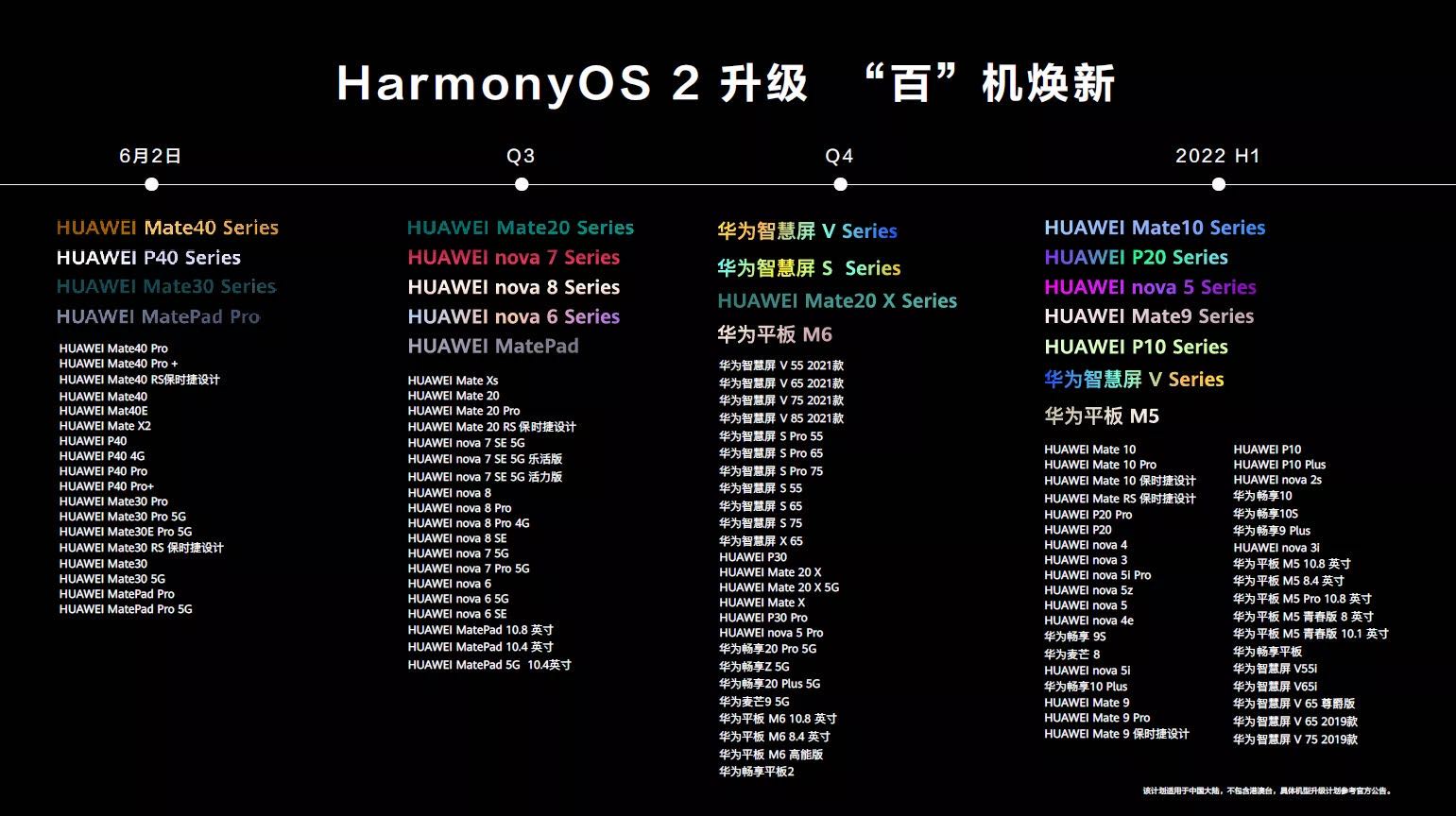
 京公网安备11000000000001号
京公网安备11000000000001号 苏ICP备2021021956号-1
苏ICP备2021021956号-1
还没有评论,来说两句吧...